win11打开任务管理器的多种方法
2024-06-12 09:41 标签: 电脑常识 win11打开任务管理器的多种方法
最近有很多小伙伴都将自己的电脑更新升级成win11,但是更新系统之后大家却不知道怎么打开任务管理器,这里小编就给大家介绍几个打开任务管理器的方法,还不太清楚的小伙伴快来和小编一起学习了解一下吧!
Win11打开任务管理器的多种方法:
方法一、 快捷键(Ctrl+Shift+ESC)
这是最常用也是最方便的一个方法,按下快捷键"Ctrl+Shift+ESC"即可快速打开任务管理器。
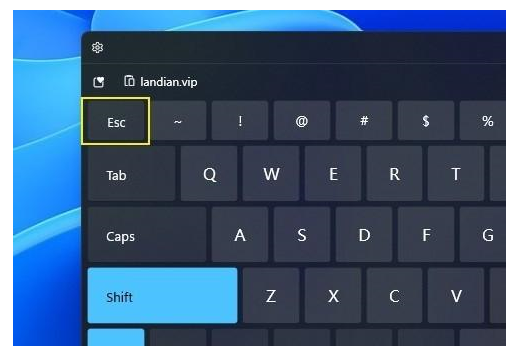
方法二、右键开始菜单
使用鼠标右击开始后,会弹出一列表的选项,在给出的选项菜单中选择"任务管理器"即可。
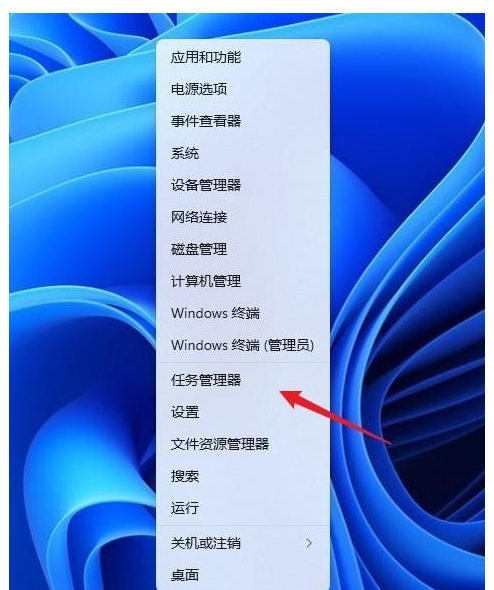
方法三、 锁定界面
锁定界面也能启动任务管理器,组合键"Ctrl+Alt+Del"打开锁定界面,在其中选定"任务管理器"。这个方法实用性一般,不推荐使用。
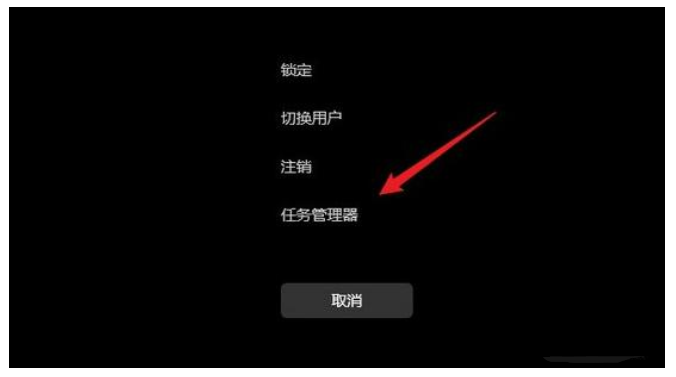
方法四、命令行启动
1、按下快捷键"win+R"打开运行对话框,在框中输入"taskmgr"命令,回车键直接打开任务管理器。
2、点击开始菜单或按下win键,然后输入"taskmgr"命令。

本文由大番薯编辑发表。转载此文章须经大番薯同意,并请附上出处(大番薯)及本页链接。
原文链接:https://www.dafanshu.com/upcs/14724.html
原文链接:https://www.dafanshu.com/upcs/14724.html
最新电脑常识
拼音加加输入法winpe免费绿色专用版
拼音加加输入法是一款拼音类的中文输入法,与整句输入风格的智能狂拼不同的是对词语的处理特性较好,对于初期学电脑打字的人而言是一款不错的中文输入法。

 u盘杀毒专家winpe免费绿色安装版
u盘杀毒专家winpe免费绿色安装版 7-Zip解压工具绿色专业免费版
7-Zip解压工具绿色专业免费版 三星3500EM-X01如何进入bios设置U盘为第一启动项
三星3500EM-X01如何进入bios设置U盘为第一启动项 微星p75笔记本怎么通过bios设置u盘启动
微星p75笔记本怎么通过bios设置u盘启动 联想拯救者 R9000X 2021笔记本怎么使用大番薯u盘启动盘安装win8系统
联想拯救者 R9000X 2021笔记本怎么使用大番薯u盘启动盘安装win8系统 惠普Probook 635 Aero G8笔记本一键u盘装系统教程
惠普Probook 635 Aero G8笔记本一键u盘装系统教程 系统重装视频,win10系统重装视频图文教程
系统重装视频,win10系统重装视频图文教程 硬盘数据恢复的方法
硬盘数据恢复的方法




 开机卡住显示press f1 to run setup怎么办
开机卡住显示press f1 to run setup怎么办
 bios和uefi有什么区别
bios和uefi有什么区别
 怎么设置硬盘ahci模式
怎么设置硬盘ahci模式
 联想bios超级管理员密码设置技巧
联想bios超级管理员密码设置技巧
 联想笔记本快速启动u盘技巧
联想笔记本快速启动u盘技巧
 巧设bios关闭开机声音
巧设bios关闭开机声音
 如何让鼠标的灯光随关机后熄灭
如何让鼠标的灯光随关机后熄灭